Cómo eliminar un servicio en Windows Server
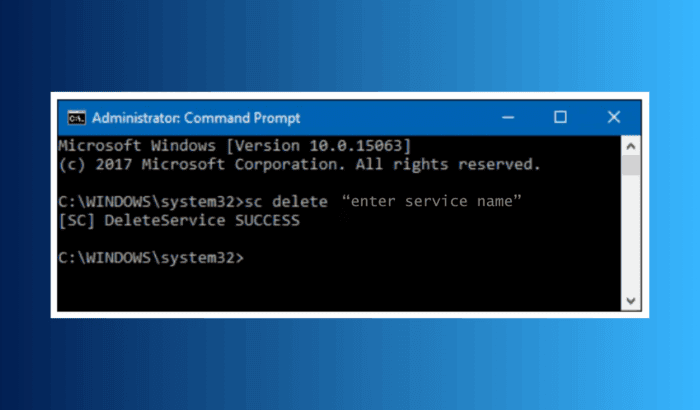
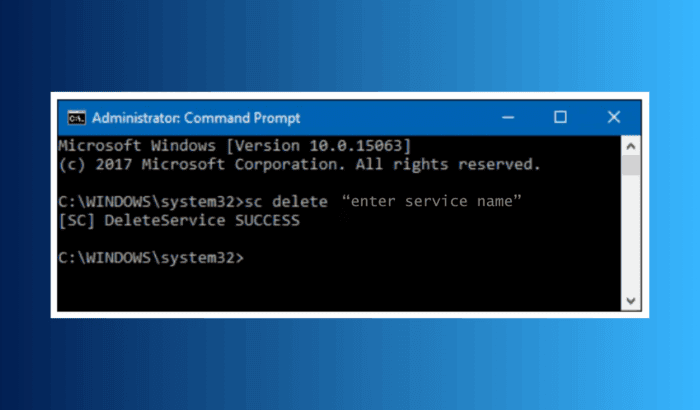
Tabla de contenidos
- Métodos para eliminar un servicio en Windows Server
- Método 1: Eliminar con Símbolo del sistema
- Método 2: Eliminar con el Editor del Registro
- Buenas prácticas y seguridad
- Enfoques alternativos
- Cuándo falla y cómo recuperarse
- Listas de verificación por rol
- Glosario breve
- Resumen
- Preguntas frecuentes (FAQs)
Métodos para eliminar un servicio en Windows Server
Método 1: Eliminar con Símbolo del sistema
Inicia sesión con una cuenta con permisos de administrador.
Pulsa Win + R, escribe cmd y presiona Ctrl + Shift + Enter para abrir Símbolo del sistema como administrador.
Si el servicio está en ejecución, deténlo primero:
sc stop “NombreDelServicio”Ejecuta el comando de eliminación:
sc delete “NombreDelServicio”Nota: Sustituye NombreDelServicio por el nombre exacto del servicio (no por su nombre para mostrar).
Espera la confirmación en la consola.
Reinicia el servidor para completar la eliminación.
Consejos prácticos:
- Para borrar un servicio en un equipo remoto usa: sc \NombreServidor delete “NombreDelServicio” (requiere permisos administrativos remotos).
- Si no conoces el nombre interno del servicio, ábreo con services.msc, haz doble clic en el servicio y copia el campo “Nombre del servicio”.
Método 2: Eliminar con el Editor del Registro
Advertencia: El Registro es crítico. Haz copia de seguridad antes de editar.
- Inicia sesión con una cuenta con permisos de administrador.
- Pulsa Win + R, escribe regedit y pulsa Enter.
- Haz una copia de seguridad de la rama: selecciona Equipo, luego Archivo > Exportar y guarda un .reg.
- Navega hasta:
HKEY_LOCAL_MACHINE\SYSTEM\CurrentControlSet\Services - Busca la clave cuyo nombre coincide con el nombre interno del servicio.
- Haz clic derecho sobre la clave y selecciona Eliminar.
- Confirma y cierra el Editor del Registro.
- Reinicia el servidor para que los cambios surtan efecto.
IMPORTANTE: Algunos servicios gestionados por Windows o por drivers pueden recrearse si borras sólo la clave; elimina también archivos binarios si corresponde y verificable.
Buenas prácticas y seguridad
- Haz una copia de seguridad completa o crea un punto de restauración antes de cambios críticos.
- Comprueba dependencias en services.msc —no elimines servicios de los que dependen otros servicios críticos.
- Documenta el nombre del servicio, la ubicación del binario y el propósito antes de borrar.
- Realiza la operación en una ventana de mantenimiento o fuera de horas pico cuando sea posible.
Enfoques alternativos
- Desactivar en vez de borrar: Abre services.msc, selecciona el servicio y en Tipo de inicio elige Deshabilitado. Es menos arriesgado.
- PowerShell: En entornos con versiones modernas de PowerShell, existe el cmdlet Remove-Service; de lo contrario, combina Stop-Service y sc.exe delete.
- Herramientas de Sysinternals: Autoruns muestra servicios que se inician automáticamente y permite deshabilitarlos de forma segura.
- Desinstalador del software: Si el servicio pertenece a una aplicación, usa su desinstalador oficial para evitar archivos huérfanos.
Cuándo falla y cómo recuperarse (contrajemplos)
- El servicio se recrea automáticamente: ocurre cuando un instalador o un servicio de actualización lo restaura. Solución: desinstala la aplicación responsable.
- Permisos insuficientes: recibirás Access Denied. Solución: usa una cuenta con privilegios o eleva sesión.
- Windows Resource Protection impide borrar claves críticas: no borres servicios del sistema; en su lugar, desactiva o evalúa alternativas.
- Archivo binario faltante: borrar la clave del Registro no elimina los ejecutables que pueden residir y volver a crear entradas si un instalador detecta su ausencia.
Ficha técnica — puntos clave (fact box)
- Impacto usual: eliminar servicios no utilizados reduce uso de memoria y puede mejorar tiempos de arranque.
- Riesgo: alto si se borra un servicio crítico; por eso la copia de seguridad es obligatoria.
- Alternativa de baja fricción: desactivar servicio en lugar de eliminarlo.
Listas de verificación por rol
Administrador de sistemas
- Verificar dependencias en services.msc.
- Hacer backup del Registro y de la configuración.
- Parar el servicio y ejecutar sc delete.
- Reiniciar y monitorizar logs de eventos.
Soporte / Helpdesk
- Comprobar quién está afectado antes de intervenir.
- Coordinar ventana de mantenimiento.
- Reportar la acción en el sistema de tickets.
Desarrollador / DevOps
- Confirmar que no hay despliegues automatizados que recrearán el servicio.
- Actualizar scripts de configuración e infraestructura.
Mini runbook de incidente y reversión
Acción: Eliminación accidental de un servicio crítico
- No reiniciar si es posible. Notificar al equipo.
- Restaurar la clave del Registro desde el .reg exportado: doble clic en el .reg o usar reg import.
- Restaurar archivos binarios desde copias de seguridad o reinstalar la aplicación.
- Si se eliminó el servicio con sc delete, recrearlo con sc create o el instalador original.
- Reiniciar y comprobar que el servicio funciona.
Heurísticos y modelos mentales
- Regla de oro: primero parar, luego desactivar, y solo después eliminar.
- Si no estás 100% seguro, desactiva en vez de borrar.
- Documenta cada cambio para poder revertir sin adivinanzas.
Glosario breve
- Servicio: proceso que corre en segundo plano y ofrece funciones al sistema o aplicaciones.
- Registro: base de datos de configuración central de Windows.
- sc.exe: herramienta nativa para gestionar servicios desde la línea de comandos.
- services.msc: consola gráfica para ver y administrar servicios.
Resumen
Eliminar un servicio en Windows Server es sencillo con sc delete o borrando su clave en el Registro, pero conlleva riesgo si el servicio es crítico. Siempre haz copia de seguridad, verifica dependencias y considera desactivar el servicio como alternativa menos intrusiva.
Preguntas frecuentes
¿Puedo desactivar un servicio en lugar de eliminarlo? Sí. Usa services.msc para deshabilitarlo si no quieres que se ejecute pero prefieres mantenerlo disponible para restaurar.
¿Qué pasa si borro el servicio equivocado? Borrar servicios críticos puede dejar inestable el servidor. Restaura desde la copia del Registro o reinstala la aplicación.
¿sc delete es seguro? Sí cuando se usa correctamente y con las precauciones descritas. Es la herramienta oficial para eliminar entradas de servicio.
¿Puedo eliminar servicios de forma remota? Sí, usando sc con la sintaxis remota (sc \NombreServidor delete “NombreDelServicio”) y permisos administrativos remotos.
Materiales similares

Podman en Debian 11: instalación y uso
Apt-pinning en Debian: guía práctica

OptiScaler: inyectar FSR 4 en casi cualquier juego
Dansguardian + Squid NTLM en Debian Etch

Arreglar error de instalación Android en SD
